本文章教您win7屏幕亮度怎么调
Windows 7,中文名称视窗7,是由微软公司(Microsoft)开发的操作系统,内核版本号为Windows NT 6.1。Windows 7可供家庭及商业工作环境:笔记本电脑 、平板电脑 、多媒体中心等使用。和同为NT6成员的Windows Vista一脉相承,Windows 7继承了包括Aero风格等多项功能,并且在此基础上增添了些许功能。
电脑已经成为了我们生活中的必不可少的伙伴了,为了保护我们的眼睛提供了亮度调节的功能,那么你知道win7系统的屏幕亮度怎么调吗?下面,小编就为大家分享下win7系统屏幕亮度调节教程。
大家熟知的对电脑屏幕亮度设置方法恐怕大多都是仅限于显示器上的按钮吧!还有没有其他的方法来调节电脑的屏幕的亮度呢?下面小编教大家如何设置屏幕亮度的方法。
以下就是win7系统调节屏幕亮度的步骤:

屏幕亮度示例1
(一)通过颜色校对调节亮度
1、通过控制面板去调节,我们首先在开始处点击控制页面,进入控制页面的界面,如下图所示:
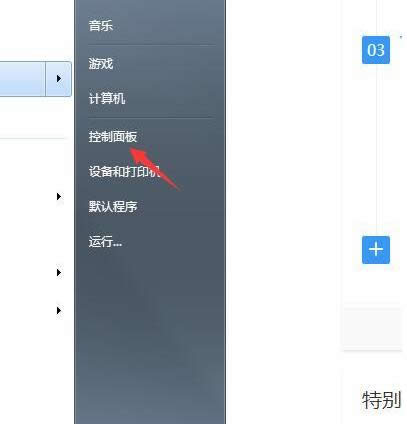
win7屏幕亮度怎么调示例2
2、进入控制面板界面后,我们找到外观和个性化,如下图所示。

win7屏幕亮度怎么调示例3
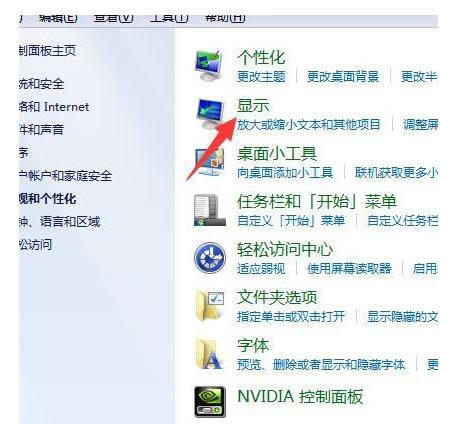
屏幕亮度示例4
3、接着,我们进入外观和个性化的界面,在界面中我们找到显示,进入显示界面后,我们就会在电脑的右侧看见校准颜色,我们点击进入,后就会看到如下图所示的界面:
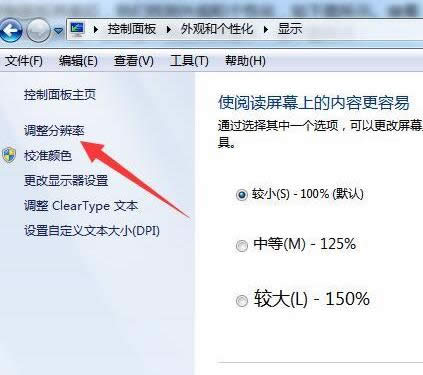
调节屏幕亮度示例5
4、显示校对调整显示器相关的设置。
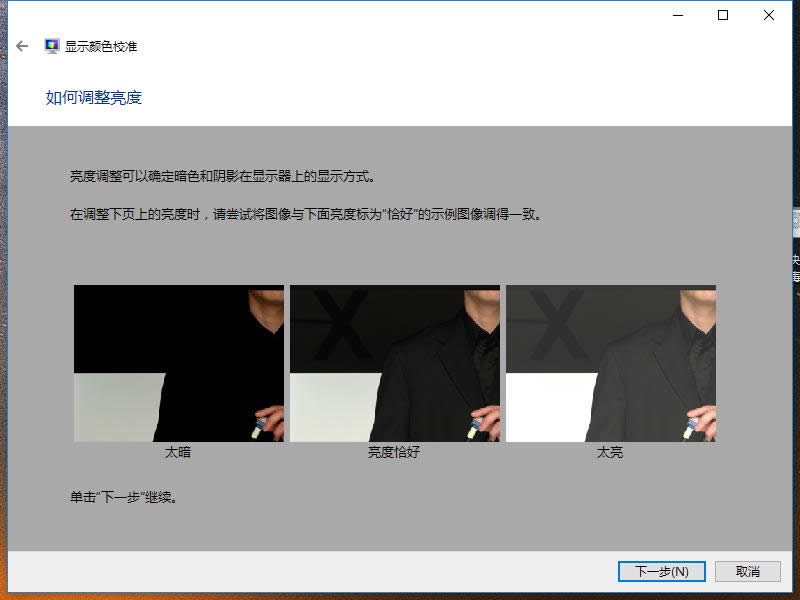
屏幕亮度示例6
(二)通过显示器设备调节亮度
1、通过调节显示器的亮度,我们按显示屏右下角的m菜单,就会出现亮度,如下图所示:
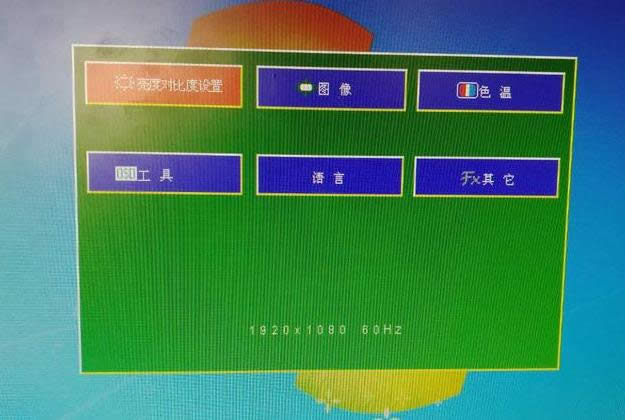
屏幕亮度示例7
2、然后我们双击一下m菜单键,就会出现调整亮度的界面,我们在点击第二个和第三个按钮来调整亮度的大小,如下图所示:
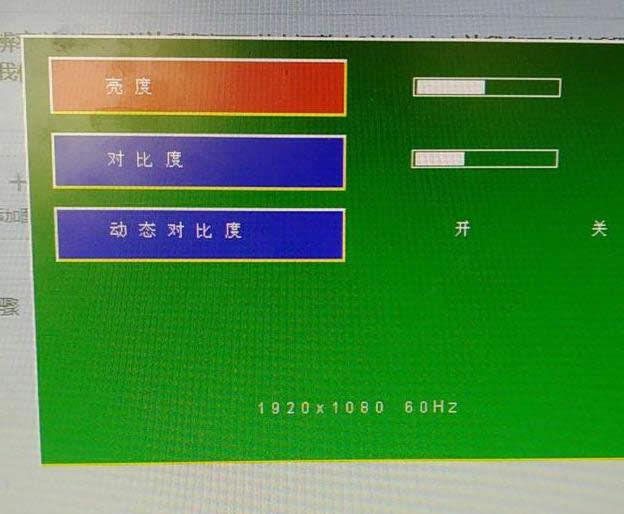
调节亮度示例8
以上就是win7系统调节屏幕亮度的步骤。
Windows 7简化了许多设计,如快速最大化,窗口半屏显示,跳转列表(Jump List),系统故障快速修复等。Windows 7将会让搜索和使用信息更加简单,包括本地、网络和互联网搜索功能,直观的用户体验将更加高级,还会整合自动化应用程序提交和交叉程序数据透明性。
……